Как исправить Err_Connection_Closed в браузере Google Chrome?
Err_Connection_Closed — ошибка, с которой ежедневно сталкиваются многие пользователи браузера Google Chrome. Появляется она, как правило, при переходе на один, несколько или все веб-ресурсы в Интернете. Err_Connection_Closed можно перевести на русский как «Ошибка. Соединение закрыто.»
Как исправить Err_Connection_Closed?
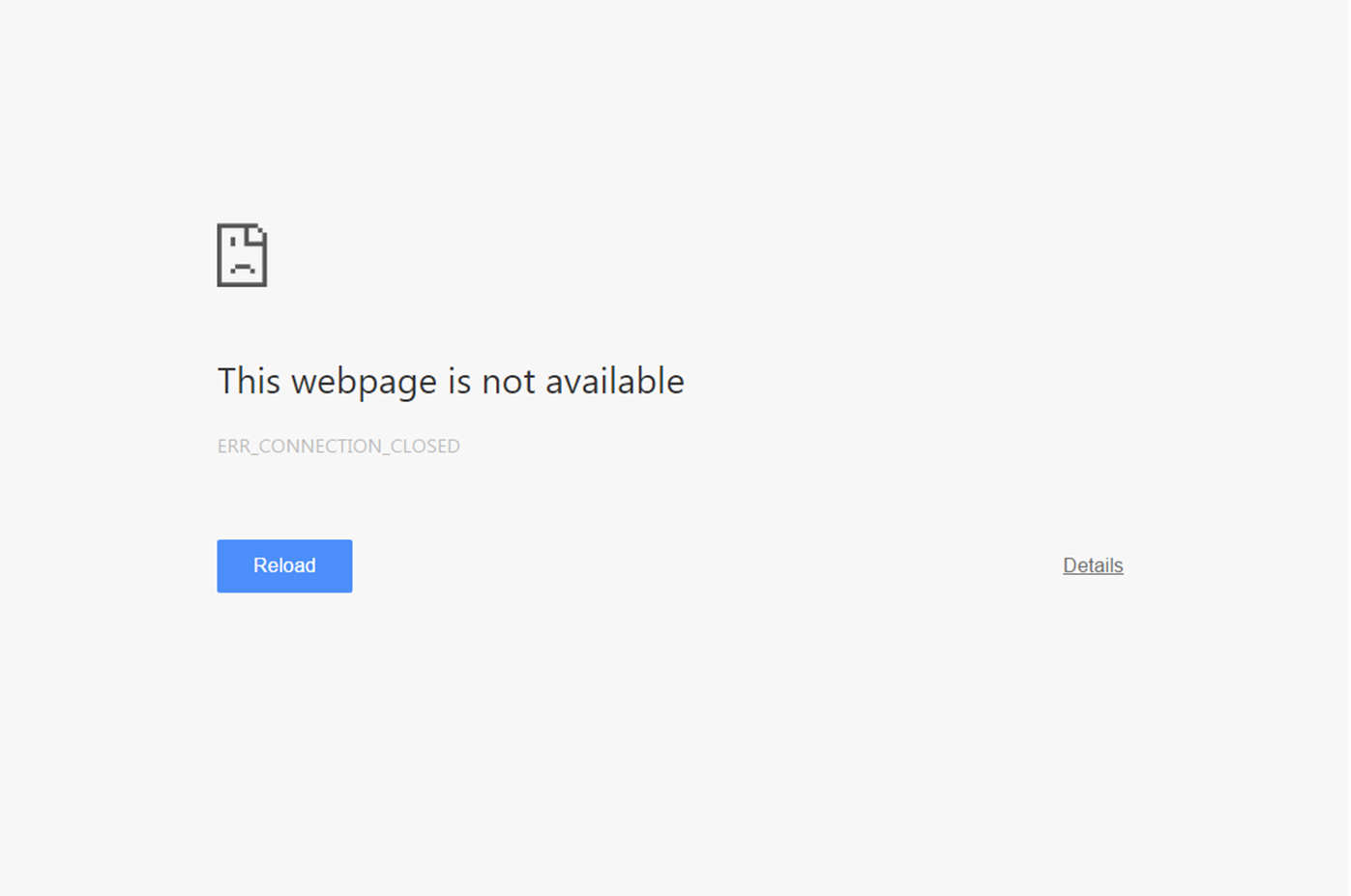
Решение №1 Разгрузка оперативной памяти
В некоторых случаях ошибка Err_Connection_Closed может возникать в результате нехватки оперативной памяти. Попробуйте разгрузить свою RAM, завершив работу всех ненужных программ, а затем еще раз попытайтесь перейти на нужный веб-сайт.
Решение №2 Перезапуск Wi-Fi маршрутизатора
Некорректно работающий Wi-Fi маршрутизатор может стать причиной появления на компьютере всевозможных сетевых ошибок. Попробуйте сделать вот что: отключите роутер от элект. сети, подождите минуту-другую и снова включите его. Запустите Google Chrome и попробуйте перейти на нужную вам веб-страничку. Ошибка Err_Connection_Closed могла исчезнуть.
Решение №3 Сброс сетевых настроек
Учитывая, что перед нами проблема сетевого характера, имеет смысл заняться сбросом настроек сетевого подключения. В Windows 10 сделать это можно следующим образом:
- кликните ПКМ на Пуск в панели задач и выберите «Параметры»;
- откройте раздел «Сеть и Интернет», далее — во вкладку «Состояние»;
- опуститесь вниз странички и нажмите на строку «Сброс сети»;
- кликните на кнопку «Сбросить сейчас»;
- подождите перезагрузки компьютера.
Готово. Ваши сетевые настройки были сброшены. Откройте браузер и проверьте наличие ошибки Err_Connection_Closed.
Решение №4 Установка публичных адресов DNS серверов
Пользователи в Интернете утверждают, что им побороть эту ошибку помог переход на публичные адреса DNS серверов. Мы рекомендуем воспользоваться адресами компании Google. Чтобы сменить DNS для своего сетевого подключения, сделайте вот что:
- нажмите Win+S для вызова поисковой строки;
- впишите запрос «Панель управления» и выберите найденный результат;
- перейдите в раздел «Сеть и Интернет»;
- выберите «Центр управления сетями и общим доступом»;
- теперь нажмите на «Изменение параметров адаптера»;
- в новом окошке нажмите ПКМ на своем сетевом адаптере и выберите «Свойства»;
- выберите компонент «IP версии 4 (TCP/IPv4)» и кликните на «Свойства»;
- поставьте галочку на «Использовать следующие адреса DNS-серверов»;
- укажите следующие данные:
- предпочитаемый DNS-сервер — 8.8.8.8.;
- альтернативный DNS-сервер — 8.8.4.4.;
- сохраните изменения и перезагрузите компьютер.
Изменив DNS на своем ПК, откройте Google Chrome и попробуйте пройти на нужную вам страничку в Интернете. На этот раз ошибка Err_Connection_Closed могла исчезнуть.
Решение №5 Отключение прокси
Некоторые вредоносные программы могут без вашего ведома менять настройки Windows. Проблемы с выходом в Интернет могут начаться, если активировать прокси-сервер в системе. Давайте-ка мы с вами проверим, не включился ли ненароком на вашем ПК прокси.
- Нажмите Win+S;
- пропишите «Панель управления»;
- откройте раздел «Свойства браузера»;
- перейдите во вкладку «Подключения» и нажмите на «Настройка сети»;
- уберите галочку с опции «Использовать прокси-сервер…» (при наличии таковой) и подтвердите изменения;
- перезагрузите компьютер.
Проверяем наличие ошибки Err_Connection_Closed.
Решение №6 Удаление вредоносных программ
А не устанавливали ли вы недавно какое-то подозрительное ПО на свой ПК? Если ответ — да, то именно оно и могло вызвать проблемы при использовании браузера Chrome. Вам необходимо почистить свой компьютер от этого ПО, а затем перезагрузиться и проверить, была ли исправлена ошибка. Также мы рекомендуем вам просканировать свою систему на наличие вирусов.
Решение №7 Отключение расширений
Те или иные расширения для Google Chrome могут препятствовать его нормальной работе. Делает это могут даже «родные» расширения. Отключите все установленные расширения в браузере и попробуйте перейти на нужную страничку. Если ошибка Err_Connection_Closed исчезла, то ее наверняка вызывало одно из отключенных расширений.
Решение №8 Сброс настроек Google Chrome
Возможно, вся проблема заключается в проблемных настройках самого Хрома. Давайте попробуем сбросить настройки вашего браузера:
- запустите Google Chrome;
- нажмите на значок в виде трех точек и выберите «Настройки»;
- далее выберите «Дополнительные→Сброс настроек и удаление вредоносного ПО»;
- кликните на «Восстановление настроек по умолчанию→Сбросить настройки»;
- после процедуры сброса закройте браузер.
Снова откройте Google Chrome и убедитесь, что ошибка Err_Connection_Closed пропала.